在上一篇中我們已經用圖像精靈元件,來做了畫布的游標,但是這個游標的顯示位置怪怪的,這次要做的就是調整這一個圖像精靈的位置,讓它可以正確的顯示。
記錄一下:
App Inventor學習記錄35-2,調整畫布精靈的位置,讓游標正確顯示
首先來看一下修改前後的差別。箭頭代表著是我們手指頭點的地方,我們會看到修改前箭頭和鉛筆圖示的位置不一樣,這樣看上去就挺怪的。我們要把它修改一下。
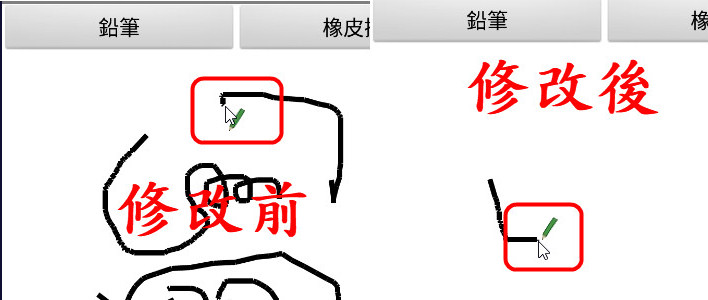
修改的原則是這樣子的:
左邊圖的箭頭代表著手指頭點到的地方,紅色的虛線框代表這個圖像精靈的尺寸。
這裡在說明一下,移動圖像精靈的時候,我們是用左邊圖紅框的左上的座標來移動圖像精靈,所以我們要改成像右邊圖這樣的顯示情形的話,我們要把圖像精靈往上移。
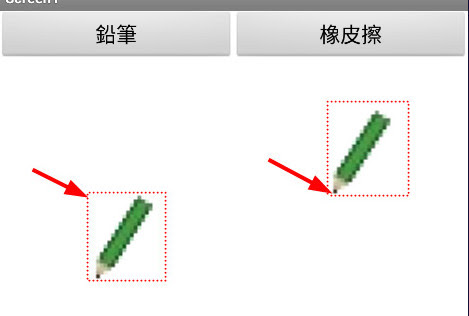
所以我們要修改一下原先移動圖像精靈的程式方塊。

把 y座標的值,從取 y座標改成 y座標減去圖像精靈的高度。
為什麼這裡用的是減去高度,這跟 app inventor的座標系統有關。
app inventor的座標系統是左上角為基準點 (0,0)。
向右的話,x值增加,向左的話,x值減少。
向下的話,y值增加,向上的話,y值減少。
這裡因為鉛筆圖示的端點在左下角,所以我們要把圖片往上移,所以這里就是把手指頭點到的 y座標,減去圖像精靈的高度。
修改圖片被觸碰的圖像精靈的位置後,還要修改一下當圖片被拖曳後,圖像精靈的位置。
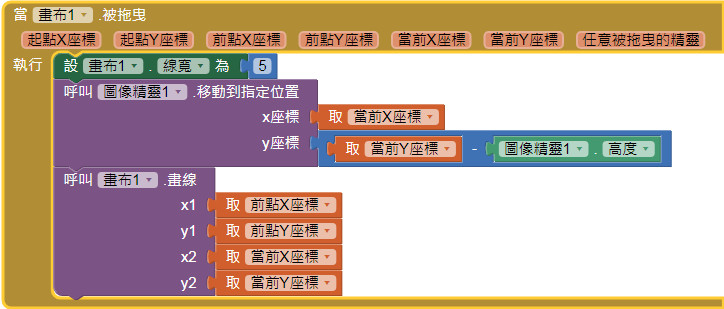
這裡的呼叫圖像精靈移動的寫法跟上面的是一樣的。只是這裡的 y座標要改成當前的 y座標。
這裡主要想說明的就是 app inventor的座標系統,以及怎麼移動圖像精靈的位置。當然一開始會比較不習慣這種座標,多試幾次就可以找到感覺了。
之前介紹過的一些 appinventor的使用記錄,都整理在下面這個頁面上了。
APP INVENTOR學習記錄及資源整理頁面
Pingback: App Inventor學習記錄98-球型精靈遊戲 1,碰到同色球得分,速度會加快球也會變大 - 猴嗯架按呢E
Pingback: App Inventor學習記錄118-用畫布和圖像精靈的圖片替換,做技能樹效果 - 猴嗯架按呢E
Pingback: App Inventor學習記錄169-用球形精靈試做手機圖型鎖功能 - 猴嗯架按呢E
Pingback: App Inventor學習記錄163-命運轉盤小遊戲3~決定轉盤停止是轉到幾號 - 猴嗯架按呢E